Windows 운영 체제에서는 기본적으로 제공되는 애플리케이션들이 있습니다. 이러한 기본 앱들은 대부분의 사용자들이 일상적으로 필요로 하는 기능을 충족시키지만, 때로는 추가적인 프로그램을 설치해야 할 필요가 있습니다.
프로그램을 설치하기 위해서는 보통 해당 프로그램을 개발한 공식 웹 페이지에서 다운로드한 뒤, 설치 마법사를 통해 설치하는 방식을 취합니다. 그러나 여러 가지 프로그램을 설치해야 하거나, 여러 대의 컴퓨터에서 반복적으로 설치해야 하는 경우에는 번거로운 과정이 될 수 있습니다.
이 경우 패키지 관리 도구를 사용하면 이런 불편함을 해결할 수 있습니다. 유명한 Windows용 패키지 관리 도구로는 Chocolatey나 Scoop 등이 존재하지만 Microsoft에서 직접 개발한 Winget은 Windows 사용자들에게 새로운 선택지를 제공합니다. Winget은 공식적으로 Microsoft에 의해 관리되는 패키지 관리 도구로, Windows Package Manager라는 개념을 도입하여 사용자들이 손쉽게 여러 애플리케이션을 설치하고 관리할 수 있도록 지원합니다.
개요
Winget(윈도우 패키지 관리자)은 Microsoft의 소프트웨어 관리 도구로, 2020년 5월에 처음으로 발표되었습니다. 이 도구는 기존 패키지 관리자들과의 비교 연구를 통해 설계되었으며, 사용자가 명령줄 인터페이스(CLI)를 통해 소프트웨어를 관리할 수 있도록 합니다.
Winget은 2021년 5월에 버전 1.0이 출시되었습니다. 이를 통해 사용자는 손쉽게 소프트웨어를 관리하고 설치할 수 있게 되었습니다. 이 당시 Microsoft 커뮤니티 저장소에는 1,400개 이상의 패키지가 포함되어 있었습니다.
Winget을 개발하기 전, 마이크로소프트 팀은 Chocolatey, Scoop, Ninite, AppGet, Npackd, 그리고 파워셸 기반의 OneGet과 같은 다양한 패키지 관리자를 조사하였습니다. 이러한 조사를 통해 기존 솔루션의 장단점을 분석하고 이를 토대로 Winget의 기능과 구조를 설계했습니다.
주요 기능
Winget은 명령줄 인터페이스를 통해 사용자가 소프트웨어를 검색, 설치, 업데이트, 제거하는 기능을 제공하며, 패키지 관리를 통해 소프트웨어를 효율적으로 관리할 수 있는 도구입니다.
- 소프트웨어 검색: Winget을 사용하면 사용자는 명령줄을 통해 소프트웨어를 검색할 수 있습니다. 이때, 패키지의 이름, 제작자, 설명 등과 같은 다양한 요소를 기반으로 원하는 소프트웨어를 찾을 수 있습니다. 또한 검색 결과는 간결하게 제공되어 사용자가 쉽게 확인할 수 있습니다.
- 소프트웨어 설치: 검색된 소프트웨어를 신속하게 설치할 수 있습니다. Winget은 패키지의 고유 식별자를 통해 원하는 소프트웨어를 인식하고, 설치 프로세스를 자동화하여 사용자가 번거로운 과정 없이 간편하게 소프트웨어를 설치할 수 있도록 합니다. 또한, 설치 중에 발생할 수 있는 오류나 문제에 대한 안내도 제공됩니다.
- 소프트웨어 업데이트: Winget은 설치된 소프트웨어의 업데이트를 관리합니다. 사용자는 명령어를 사용하여 시스템에 설치된 모든 소프트웨어를 업데이트할 수 있습니다. 이를 통해 사용자는 최신 버전의 소프트웨어를 유지하고 보안 및 기능 개선을 즉시 적용할 수 있습니다.
- 소프트웨어 제거: 시스템에서 더 이상 필요하지 않은 소프트웨어를 제거하는 것도 가능합니다. Winget은 사용자가 명령어를 통해 소프트웨어를 간편하게 제거할 수 있는 기능을 제공합니다. 이를 통해 시스템의 공간을 최적화하고 불필요한 프로그램을 정리할 수 있습니다.
- 패키지 관리: Winget은 패키지 관리를 위한 다양한 기능을 제공합니다. 이는 사용자가 패키지의 메타데이터를 검토하고 관리할 수 있도록 합니다. 또한, 패키지의 종속성 및 관련 정보를 확인하여 소프트웨어를 더욱 효율적으로 관리할 수 있습니다.
Winget 작동 방식
Winget은 사용자가 명령 줄 인터페이스를 통해 소프트웨어를 관리하고 설치하는 도구로, 사용자 입력을 분석하여 저장소에서 소프트웨어를 검색하고 다운로드하며, 패키지의 서명을 검증하여 안전성을 확인한 후 설치하고 구성합니다. 마지막으로 설치 결과를 사용자에게 보고합니다.
- 사용자 입력: 사용자는 명령 줄 인터페이스를 통해 Winget 명령을 입력하여 소프트웨어를 관리합니다. 이 명령에는 다양한 옵션과 매개변수가 포함될 수 있습니다.
- 명령 분석: Winget은 입력된 명령과 옵션을 분석하여 사용자가 요청한 작업을 이해하고 처리할 수 있도록 준비합니다. 이 과정에서 입력된 명령의 유효성을 확인하고 작업의 유형을 식별합니다.
- 패키지 검색 및 다운로드: Winget은 사용자가 요청한 소프트웨어 패키지를 지정된 저장소에서 검색합니다. 이 저장소는 마이크로소프트 또는 커뮤니티에 의해 관리되며, 다양한 소프트웨어 패키지를 제공합니다. Winget은 저장소에서 패키지 정보를 가져와 다운로드합니다.
- 패키지 서명 검증: Winget은 다운로드한 패키지의 서명을 검증하여 소프트웨어의 안전성을 확인합니다. 이를 통해 사용자가 신뢰할 수 있는 소프트웨어를 설치할 수 있도록 보장합니다.
- 설치 및 구성: 검증된 패키지는 Winget에 의해 설치되고 필요한 구성이 수행됩니다. 이 과정에서 소프트웨어가 시스템에 올바르게 설치되고 설정되어 사용자가 즉시 사용할 수 있도록 합니다.
- 결과 보고: Winget은 설치 프로세스의 결과를 사용자에게 보고합니다. 이를 통해 사용자는 설치가 성공적으로 완료되었는지 또는 어떤 문제가 발생했는지에 대한 정보를 확인할 수 있습니다.
Winget 장단점
Winget은 편리한 사용성과 높은 신뢰성을 제공하는 소프트웨어 관리 도구이나, 초기 설정이나 사용법에 대한 학습 곡선이 존재하며, 그래픽 사용자 인터페이스의 부재와 저장소의 한정성이 단점으로 작용할 수 있습니다.
장점
- 편리한 사용성: Winget은 명령 줄 인터페이스를 통해 간편하게 사용할 수 있습니다. 이를 통해 전문가들은 복잡한 설정이나 고급 옵션을 쉽게 조작할 수 있으며, 비전문가들도 간편하게 소프트웨어를 관리할 수 있습니다.
- 높은 신뢰성: 마이크로소프트가 개발한 Winget은 안정성과 신뢰성이 높습니다. 패키지의 서명 검증과 같은 기능을 통해 사용자는 신뢰할 수 있는 소프트웨어를 설치할 수 있습니다.
- 커뮤니티 참여: Winget은 마이크로소프트 커뮤니티 저장소를 통해 다양한 개발자와 사용자들이 소프트웨어를 제공하고 공유할 수 있는 환경을 제공합니다. 이를 통해 사용자들은 다양한 소프트웨어를 쉽게 찾고 설치할 수 있습니다.
단점
- 초기 설정 및 익숙해지는데 시간 소요: Winget은 처음 사용할 때 초기 설정과 사용법을 익히는데 시간이 소요될 수 있습니다. 특히 명령 줄 인터페이스에 익숙하지 않은 사용자들에게는 더 많은 노력이 필요할 수 있습니다.
- 그래픽 사용자 인터페이스 부재: Winget은 주로 명령 줄 인터페이스를 통해 작동하기 때문에, 그래픽 사용자 인터페이스(GUI)가 필요한 사용자들에게는 다소 불편할 수 있습니다. 특히 시각적으로 정보를 확인하거나 소프트웨어를 탐색하는 데에는 제약이 있을 수 있습니다.
- 저장소 한정성: Winget은 현재 마이크로소프트가 관리하는 저장소를 기반으로 작동합니다. 따라서 다른 저장소에서 호스팅되는 소프트웨어에 대한 지원이 제한될 수 있습니다.
설치 및 사용 방법
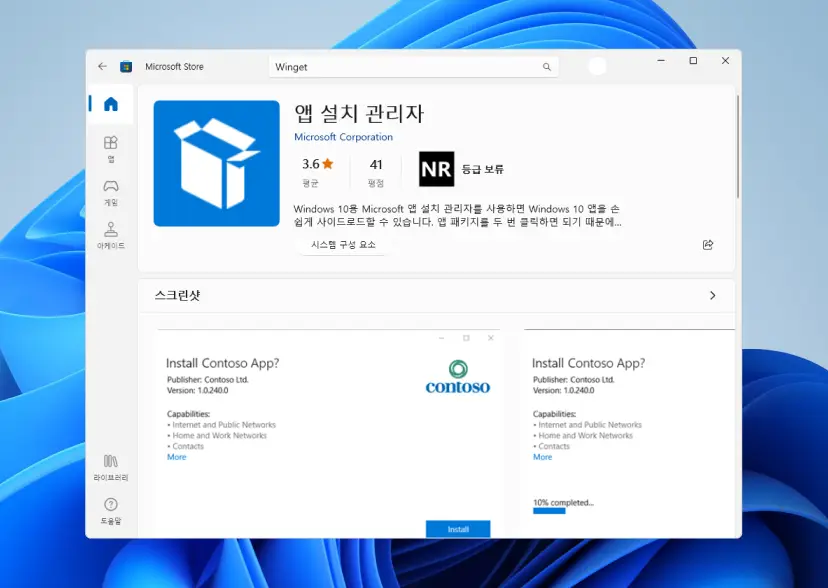
Winget은 기본적으로 Windows 최신 버전에 시스템 구성 요소로 설치되어 있어 별도의 설치 과정없이 바로 사용할 수 있습니다. 만약 설치되지 않은 경우 winget 앱 패키지 관리자 설치 및 사용하는 방법 문서를 통해서 Winget의 기본적인 설치할 수 있으며 간단한 활용 방법도 확인할 수 있습니다.
